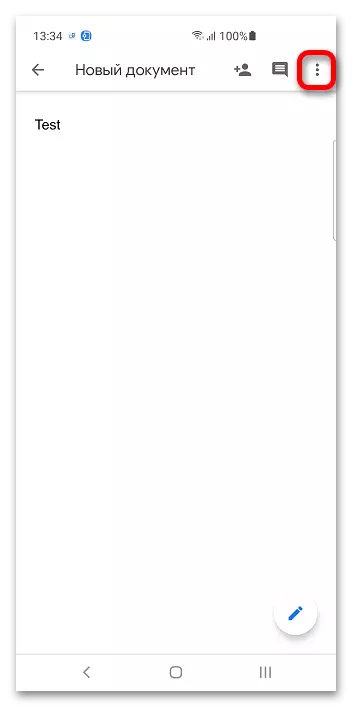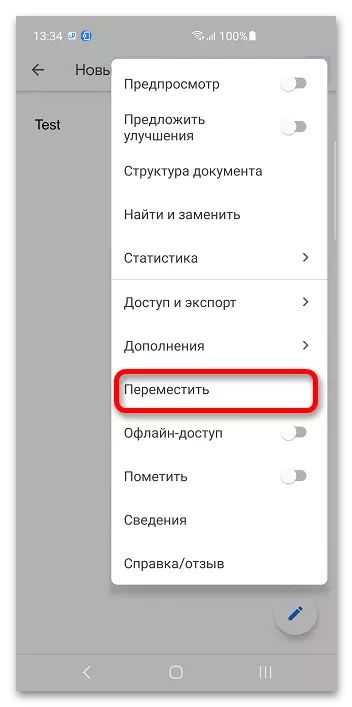方法1:コンピュータ
Google Docsの主な利点は、任意のデバイスを使用してファイルを編集する機能です。フォルダを使用すると、すべてが同じです。ブラウザでも作成および変更できます。オプション1:Google Disc
Googleドキュメントは同じ会社のクラウドストレージと対話するので、フォルダを作成できます。
- 上記のリンクの後に提供されるGoogleアカウントにログインします。電子メールとパスワードを指定してください。
- 左上隅のサイドメニュー開示ボタンをクリックします。
- Googleドライブに移動するには、[ディスク]をクリックします。
- 「作成」ボタンを使用してください。
- フォルダーを選択"。
- ディレクトリの名前を使用するか、デフォルトを使用してください。 「作成」をクリックします。 Google Driveはネスティングをサポートしています。もう1つのディレクトリをもう一方のディレクトリに配置できます。カタログをルートに入れたままにします。
- Google Documents Serviceに戻り、フォルダアイコンをクリックします。
- 作業が続行されるディレクトリを指定して、[開く]をクリックします。
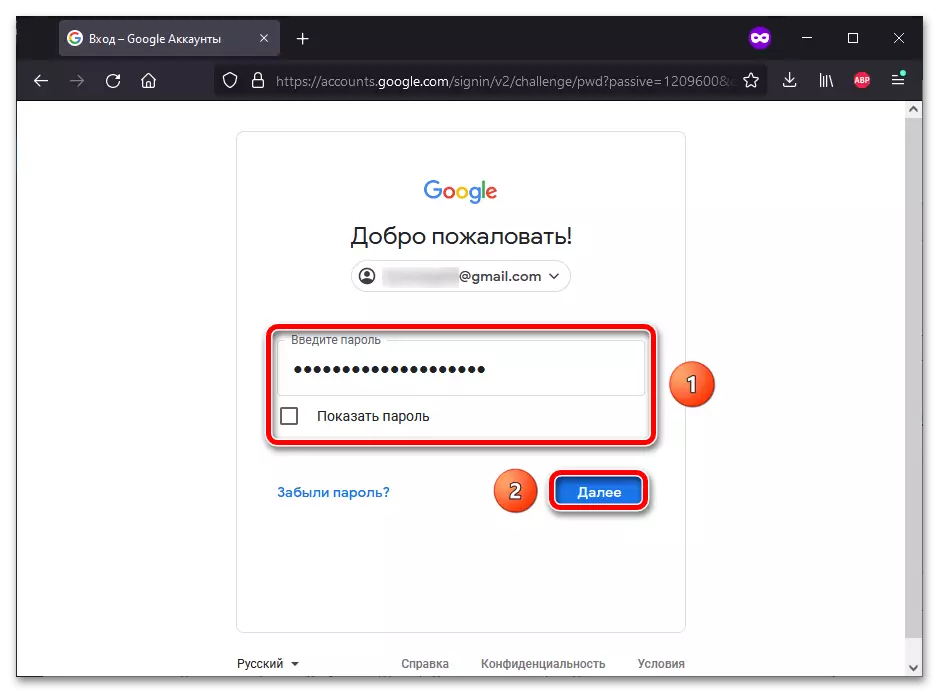

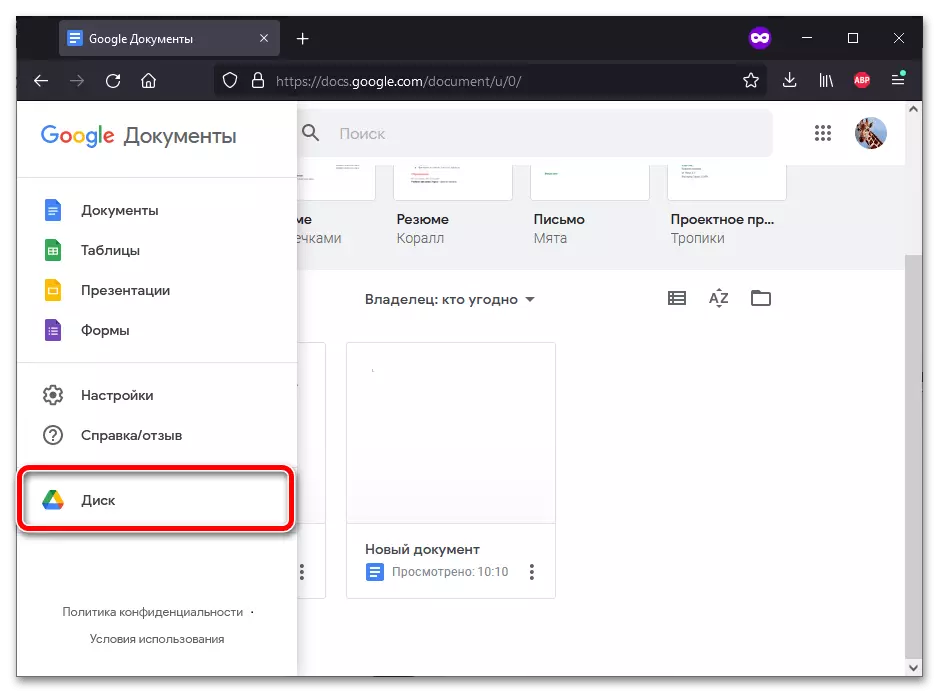
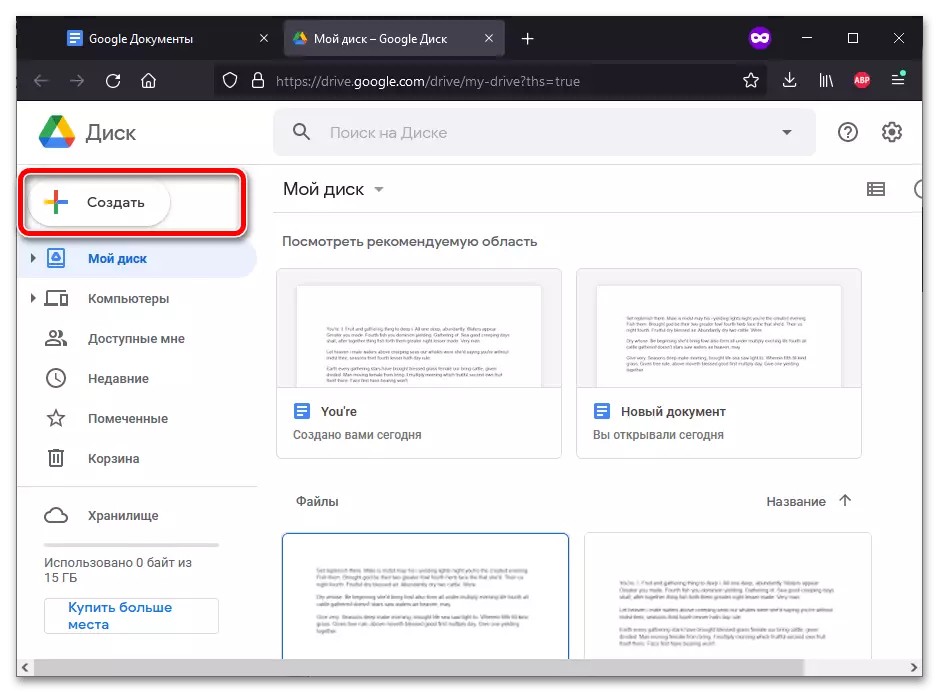
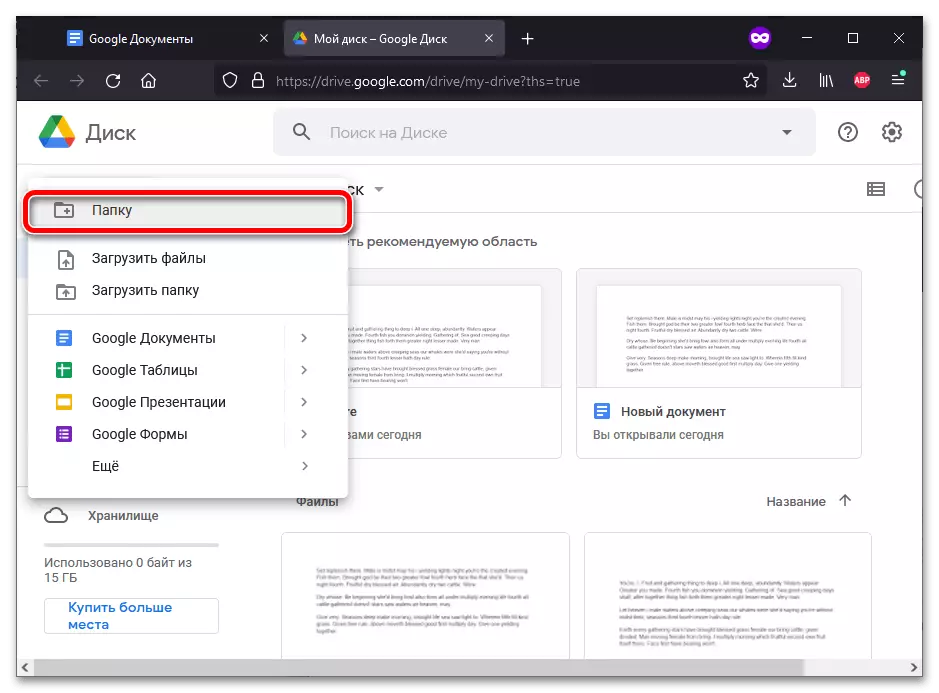
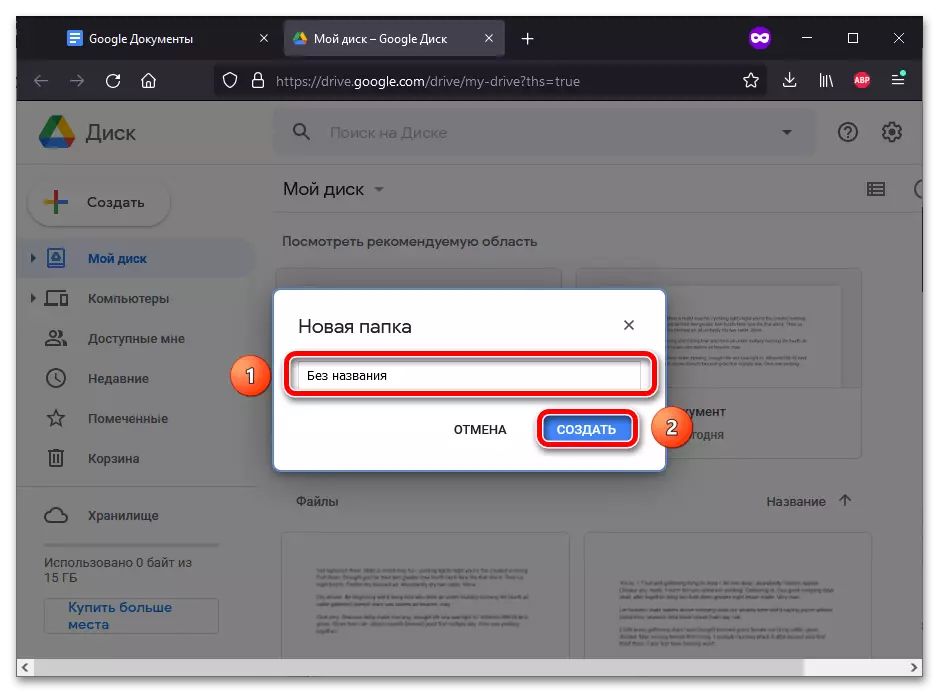
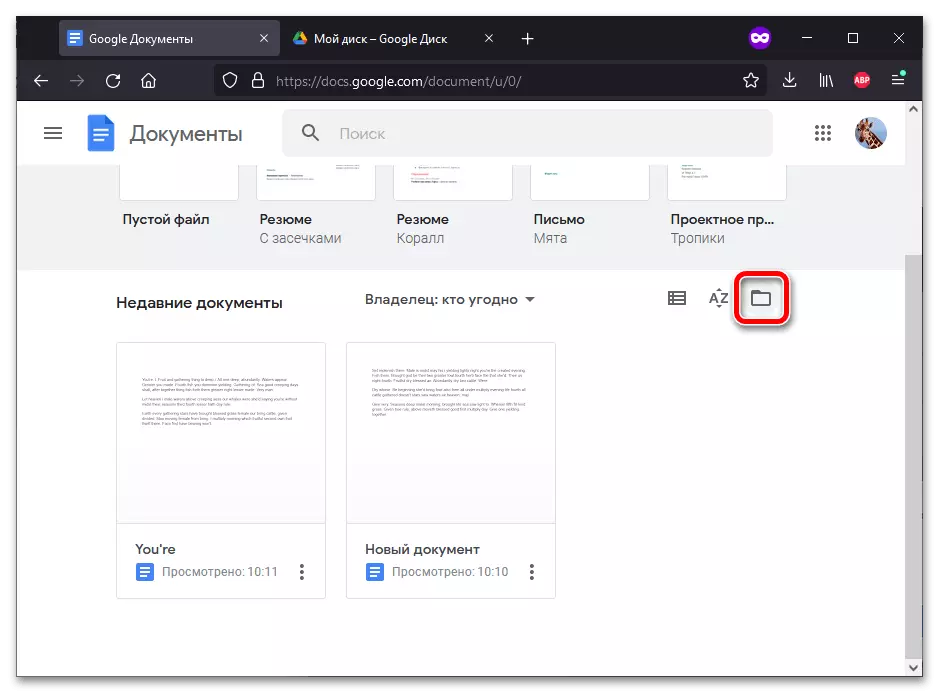
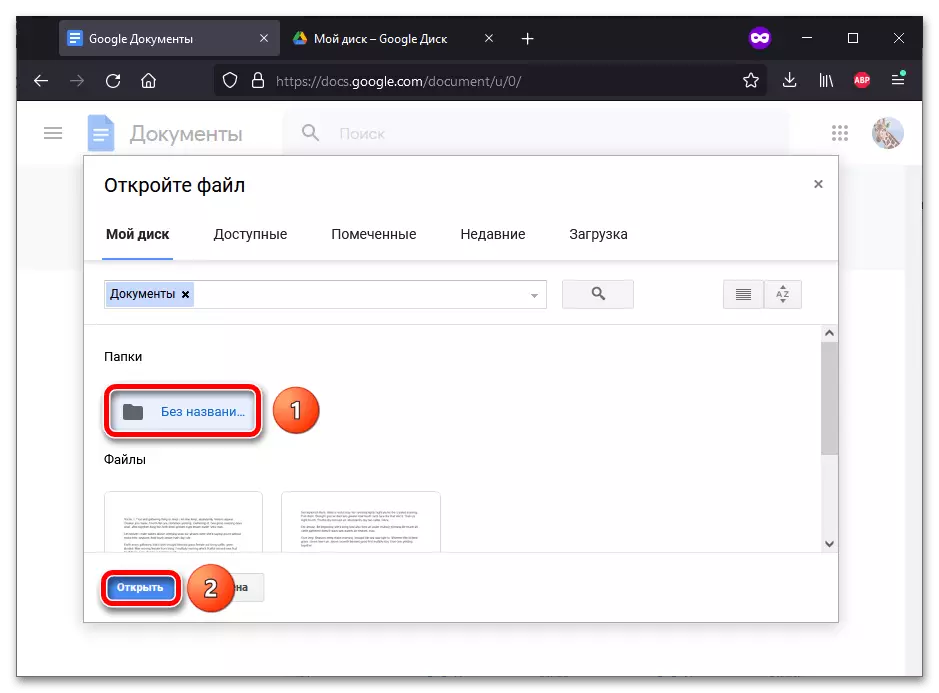
オプション2:Google文書
文書を編集するプロセスでは、すぐにフォルダを作成できます。命令はテキストファイルだけでなく、テーブル、プレゼンテーション、フォームなどにも適しています。方法2:スマートフォン
ディスクおよびGoogle文書には、ディレクトリを作成できるモバイルアプリケーションがあります。この命令は、AndroidデバイスとiPhoneの両方にさらに適しています。
オプション1:Google Disc
スマートフォンでダウンロードしたGoogleソフトウェアとWebバージョンは互いに同期されています。
- Googleディスクアプリケーションを実行します。右下隅には「+」シンボルがあります - それをタップします。
- 表示されるメニューで、「フォルダ」を選択してください。
- 将来のディレクトリの名前を設定するか、自動的に提供されるものを利用してください。 「作成」をタップします。
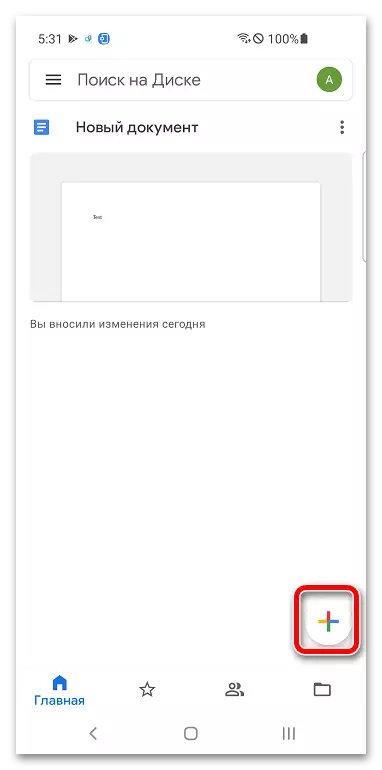
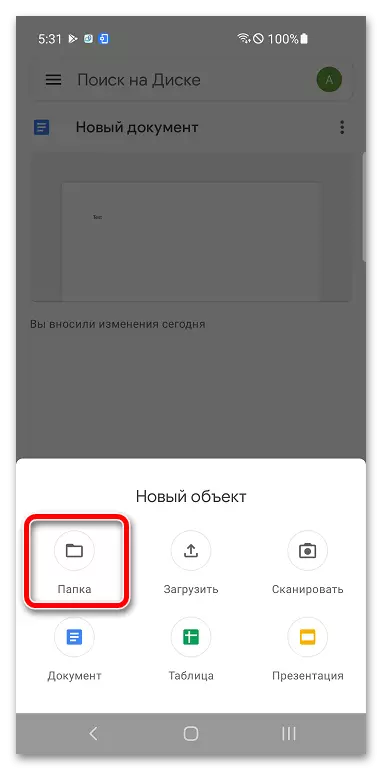
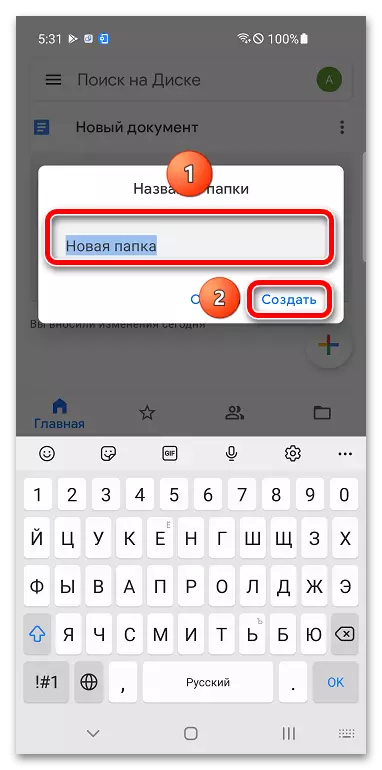
あなたは同じプログラムを通して文書を動かすことができます:Google Disk。ディレクトリにあるファイルを開くには、記事の件名になった別のアプリケーションを使用できます。
- Google文書、プレゼンテーション、テーブル、その他の同様のプログラムを実行します。画面上部にあるフォルダアイコンをクリックします。
- [ファイルを開く]ウィンドウで、Google Discをクリックします。
- 行くべきカタログをタップします。
- 文書を選択するには、[開く]をクリックします。
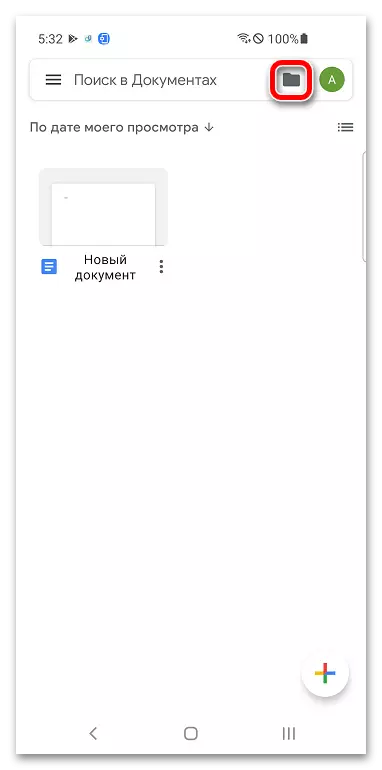
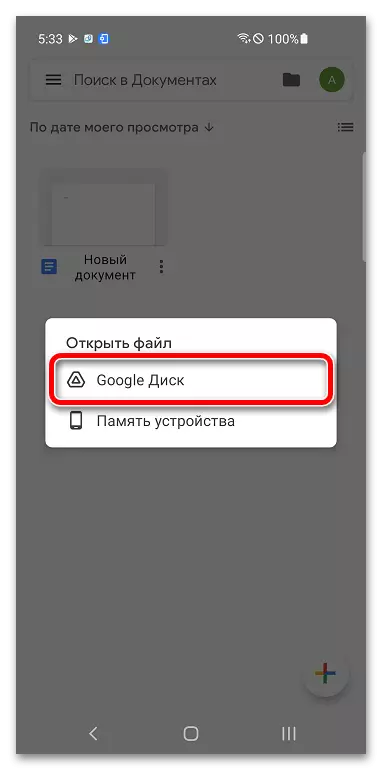
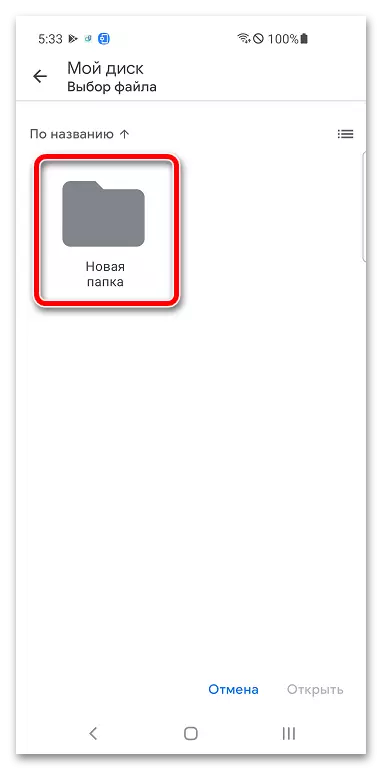
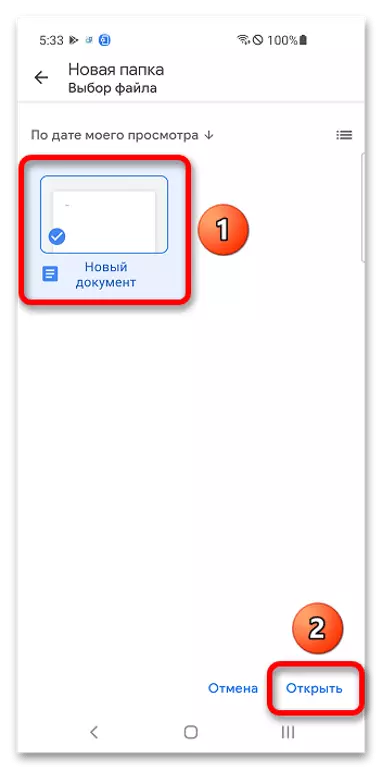
オプション2:Google文書
ディレクトリを作成し、新しいオープンファイルがある文書のGoogleメニュー(テーブル、プレゼンテーションなど)を介してドキュメントを移動できます。
- 文書のミニチュアをタッチして保持します。
- 「移動」をタップします。
- 右上に配置された新しいディレクトリの作成ボタン、クリックします。
- 新しいフォルダの名前を思い込み、「作成」ボタンを使用してください。
- 「移動」をクリックしてこのディレクトリにファイルを保存します。
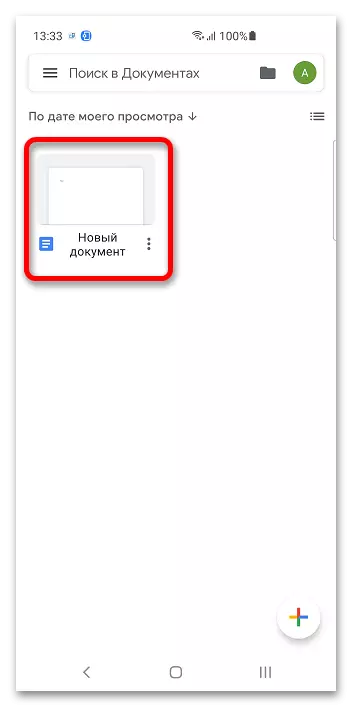
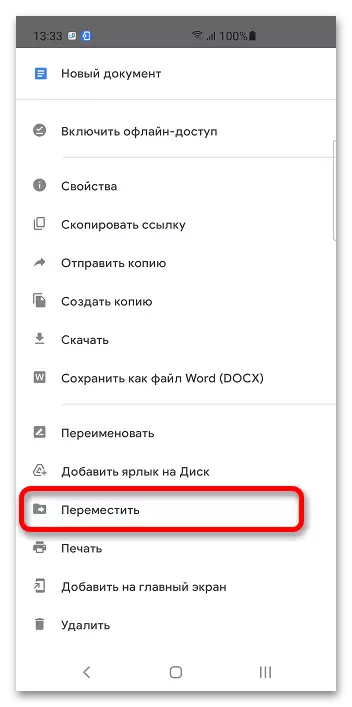
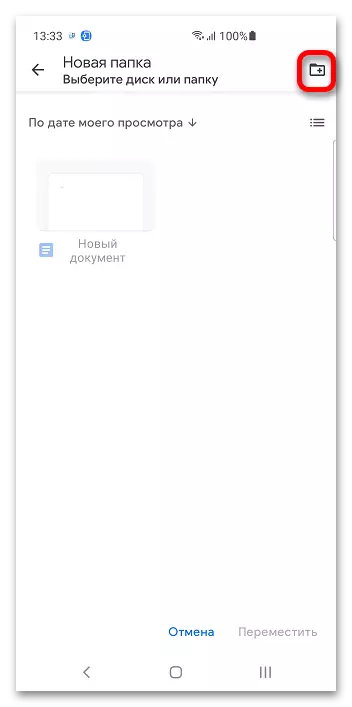
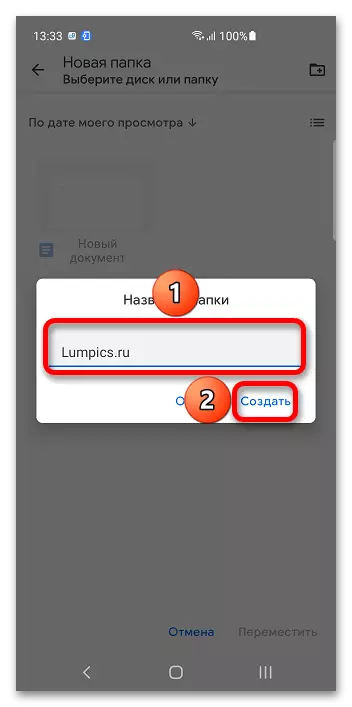
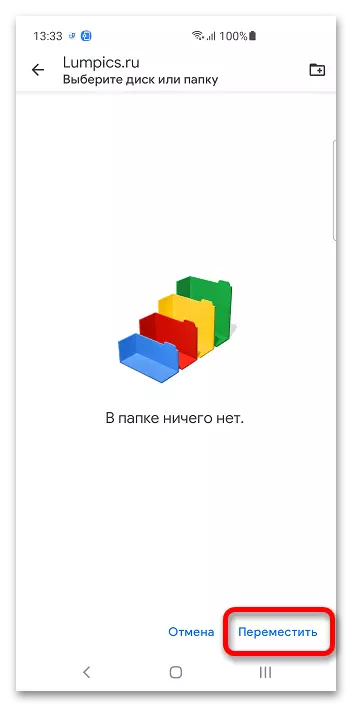
ファイルを編集してもフォルダを制御できます。
- 右上隅に配置された3点のアイコンをタップします。
- 「移動」オプションを選択して、前の手順2~5の手順に従います。